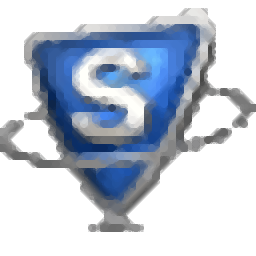
SysTools PST Finder(PST查找工具)
v1.0 官方版- 软件大小:0.86 MB
- 更新日期:2021-04-05 14:33
- 软件语言:英文
- 软件类别:文件管理
- 软件授权:免费版
- 软件官网:待审核
- 适用平台:WinXP, Win7, Win8, Win10, WinAll
- 软件厂商:

软件介绍 人气软件 下载地址
SysTools PST Finder是一款简单易用的PST查找工具,该程序旨在帮助您从计算机中查找PST文件,以便您移动到指定文件夹,或者打开与使用指定的PST文件。软件具备了简单直观的操作界面,输入域凭证(用户名及密码)后,设置搜索的磁盘范围,随后即可自动完成检索,在搜索结果下可以查看文件名称、文件大小、文件路径等基本信息,此外,您还可以一键打开PST文件所在目录,或者将文件信息导出为csv报告,使用非常的方便,有需要的朋友赶紧下载体验吧!
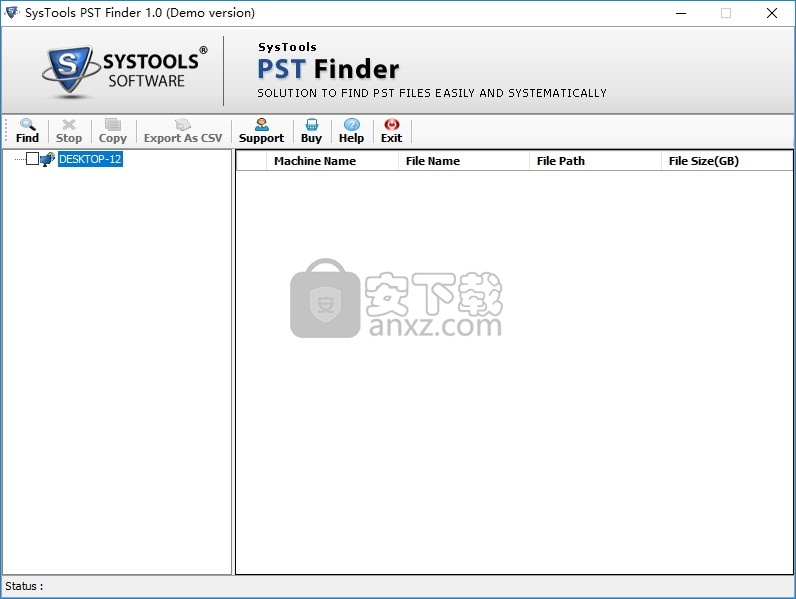
软件功能
查找MS Outlook PST文件
PST文件查找器工具允许搜索Exchange Server计算机中存在的所有PST文件。软件会在单台计算机以及1个域下列出的所有计算机中查找PST文件。您可以选择任何一台机器来加载其中存在的PST文件。
列出域的PST文件
由于该软件列出了Exchange Server下的整个计算机;您需要提供每台计算机的域凭据,即用户名和密码。这些凭据是每台计算机所必需的,使用该软件,计算机将列出其中存在的所有PST文件。
显示带有属性的列表
在所有计算机中搜索并找到PST文件之后,请扫描并预览每台计算机中的PST文件及其属性。您可以查看PST文件的相关详细信息,例如:机器名称,PST文件名,文件路径以及PST文件的大小(以GB为单位)。
复制并保存PST文件
复制PST文件的选项将帮助您将搜索到的PST文件保存在任何需要的位置。您可以使用复制和保存选项将选择性的PST文件保留在本地计算机上的公用文件夹中。可以从任何选择性计算机上复制和保存PST文件。
将报告导出为CSV
如果要保留和维护所有列出的PST文件及关联计算机的记录以及所有其他详细信息,请使用“导出为CSV”选项。您可以将完整数据导出为CSV文件,也可以根据需要导出选择性机器的数据。
用户友好且易于使用
Outlook PST Finder工具是一个非常用户友好的应用程序。它具有将所有选项和功能集成在一个面板上的功能,因此使用起来更加容易。因此,两者都可以使用它。技术和非技术类型的用户。
软件特色
搜索并列出网络工作组中的所有Outlook PST文件
允许将PST文件报告复制和导出为CSV文件格式
在每台计算机中查找和搜索具有其属性的PST文件
不需要MS Outlook安装来查找PST文件
列出任何版本的MS Outlook PST文件:ANSI或UNICODE
必须使用域用户名和密码才能找到PST文件
安装方法
1、双击安装程序进入SysTools PST Finder安装向导,单击【next】。
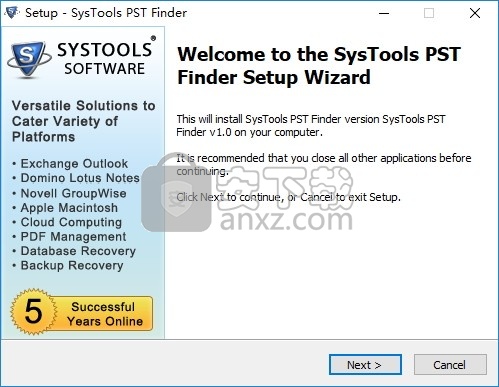
2、阅读许可协议条款,勾选【I accept the agreement】的选项,然后进入下一步的安装。
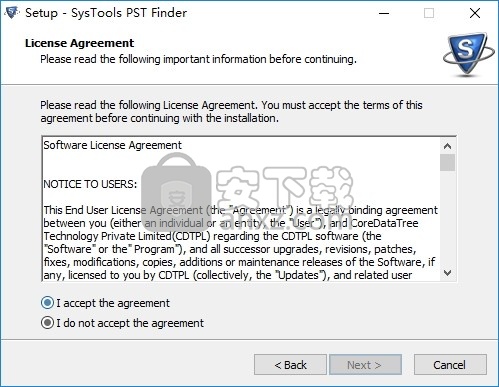
3、选择目标位置,可以选择默认的C:\Program Files (x86)\SysTools PST Finder。
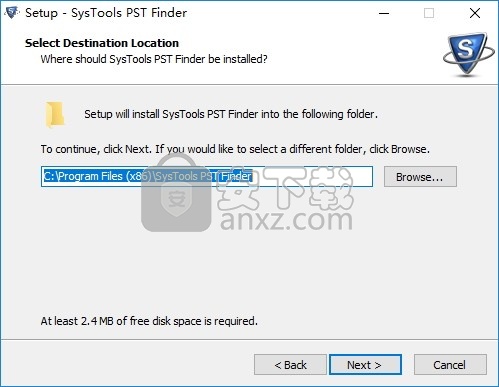
4、选择开始菜单文件夹,用户可以选择默认的SysTools PST Finder。
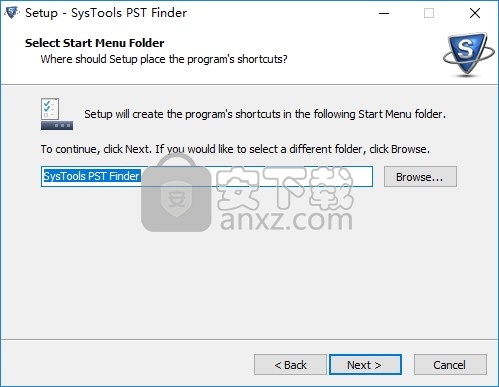
5、选择附加任务,勾选Create a desktop icon以创建桌面图标。
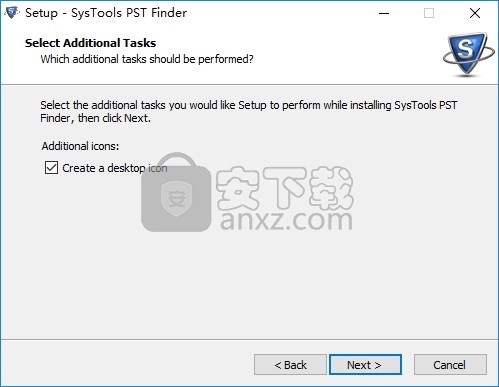
6、准备安装,点击【install】开始进行安装。
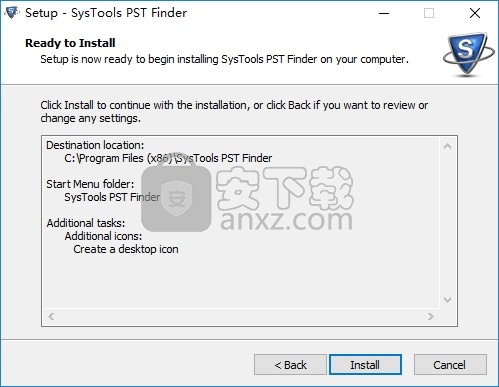
7、弹出如下的SysTools PST Finder安装成功窗口,单击【finish】完成安装。
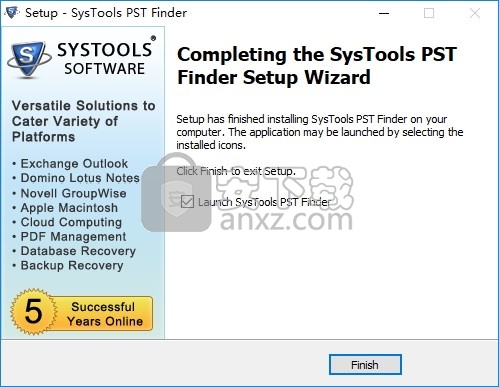
使用说明
步骤1
单击SysTools Outlook PST Finder工具。转到开始菜单»程序» SysTools Outlook PST Finder » SysTools Outlook PST Finder。您将看到以下屏幕:
第一个屏幕将显示其运行所在的计算机,因为PST Finder可以从本地计算机中查找PST文件。
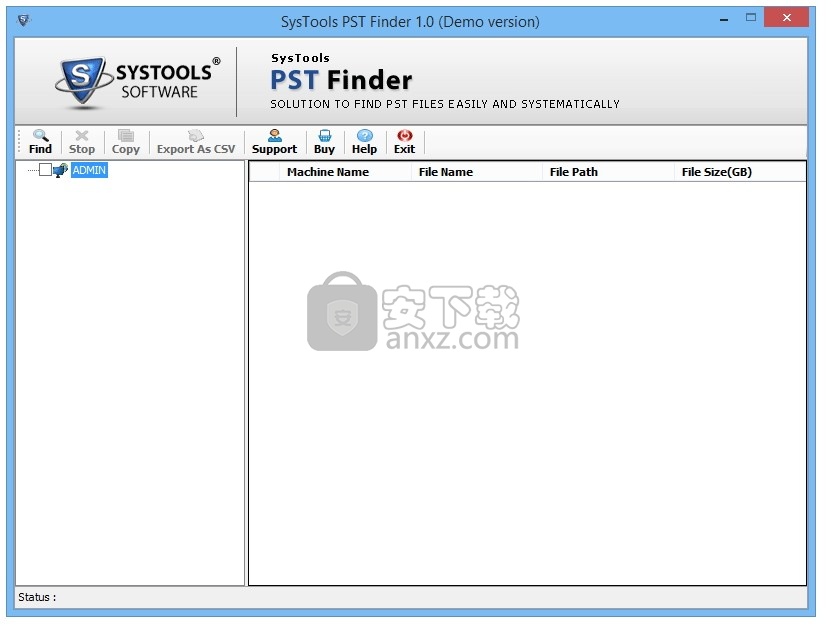
步骤2
您可以选择一台计算机从中查找PST文件,将凭据作为用户名密码填写,搜索选项为-所有驱动器或特定驱动器,单击“确定”。
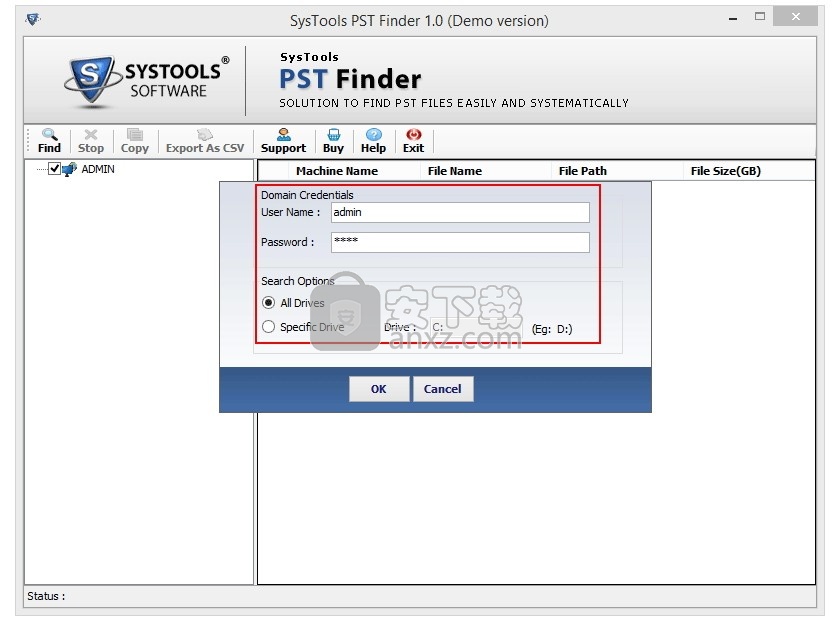
步骤3
此屏幕将显示搜索进度,以从选定的计算机中查找PST文件:
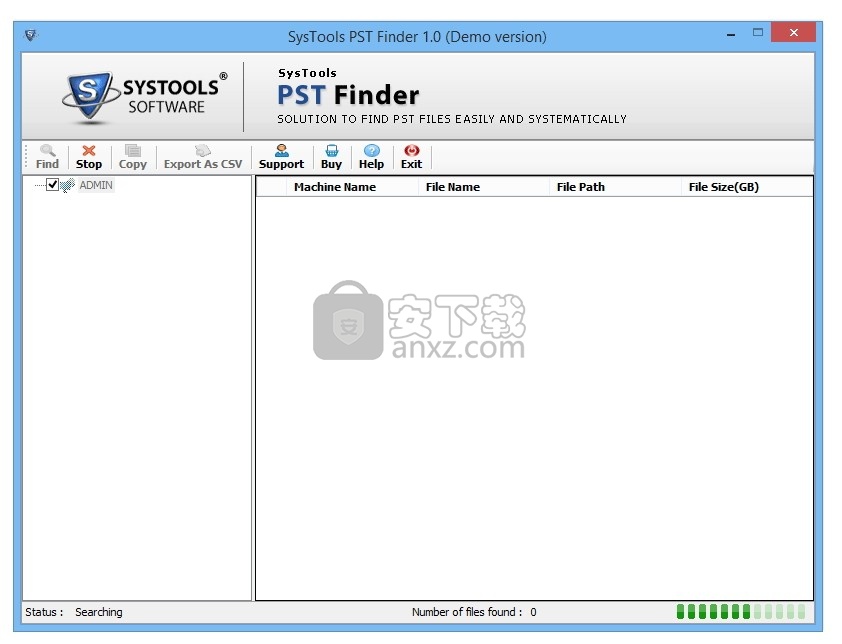
步骤4
从所选机器成功找到PST文件,单击“确定”退出。
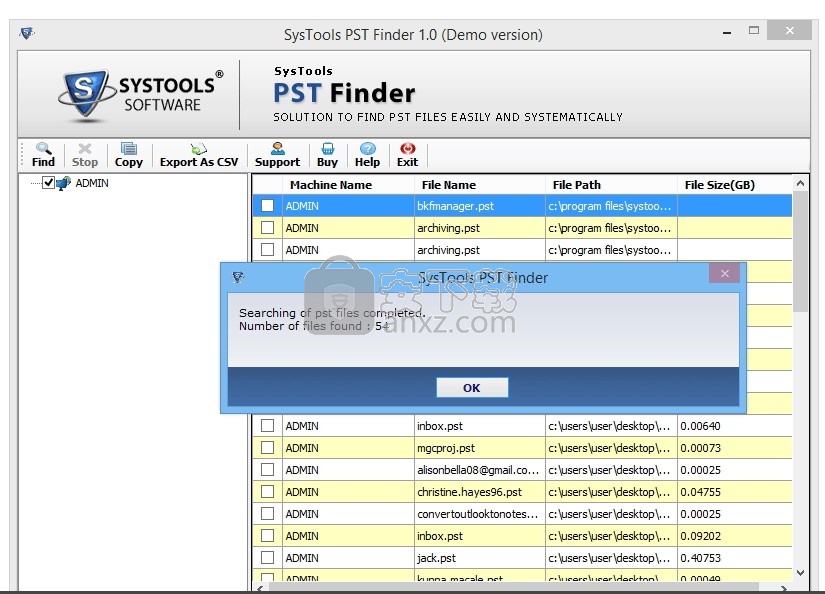
步骤5
单击“导出为CSV”以提供目标位置路径,用户可以在其中导出和保存CSV文件。
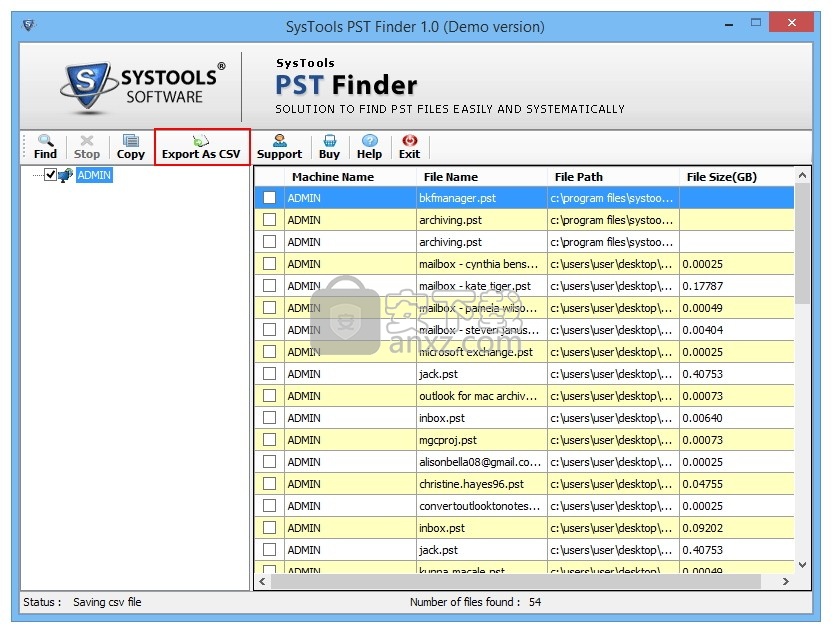
步骤6
选择您可以在其中导出CSV格式的PST详细信息的特定位置。
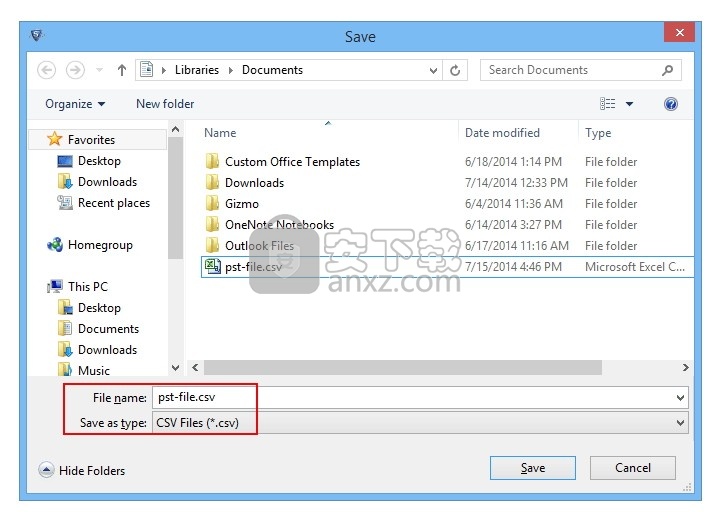
步骤7
现在,CSV报告已成功保存。
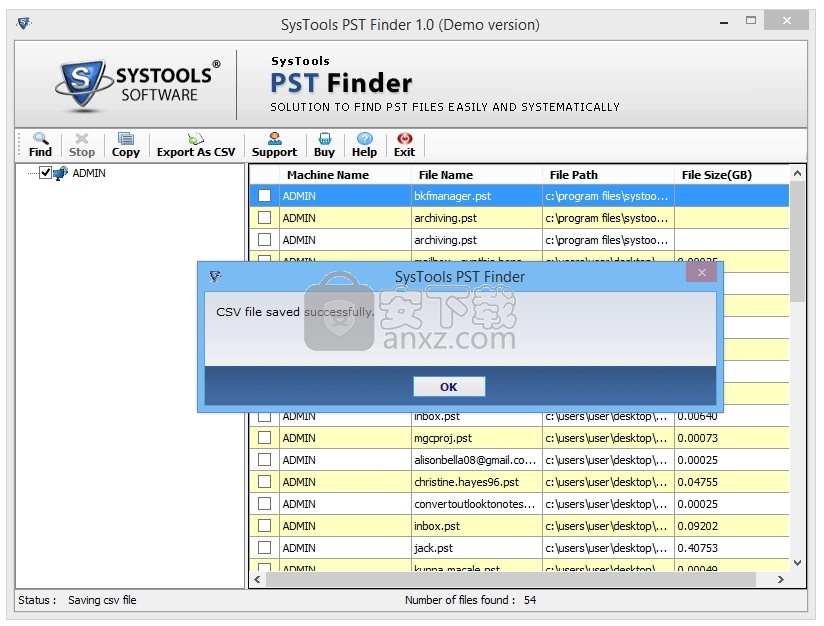
步骤8
现在,您可以查看已保存的CSV报告。
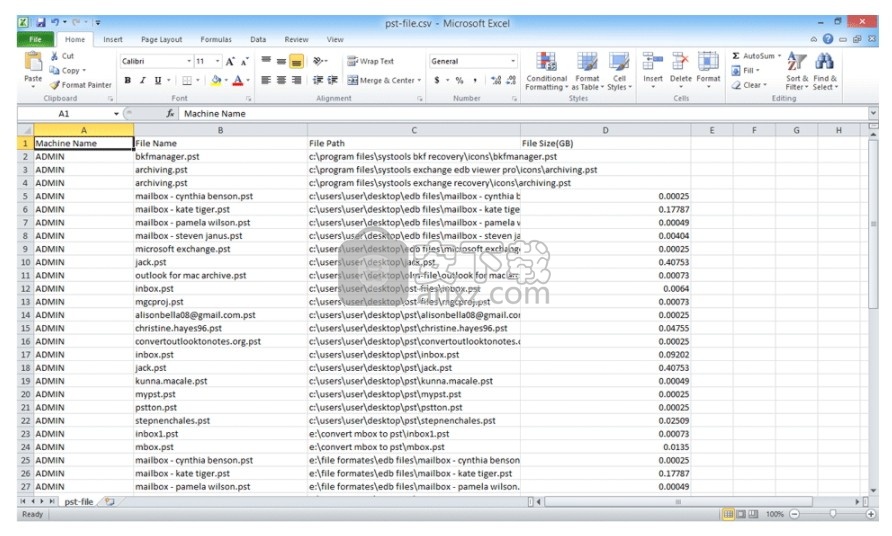
步骤9
从网络域下的计算机复制和保存Outlook PST文件。
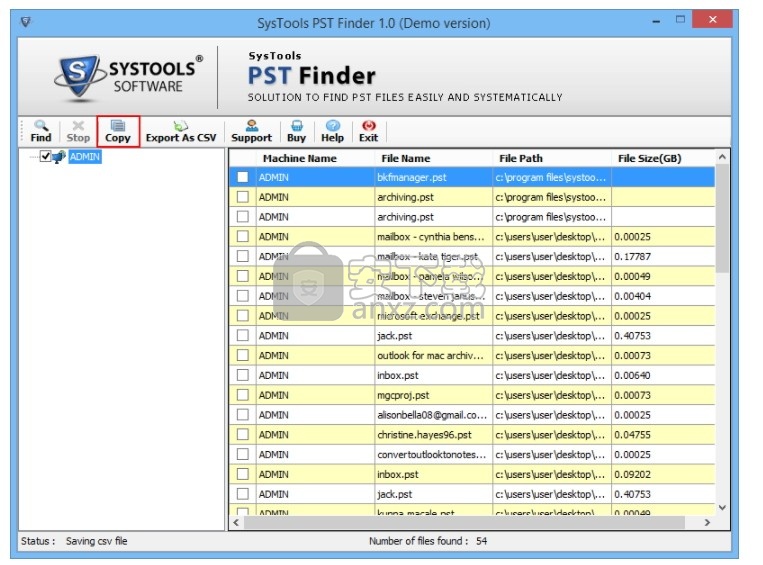
步骤10
PST Finder可以在任何安全位置“复制”并保存搜索到的PST文件。
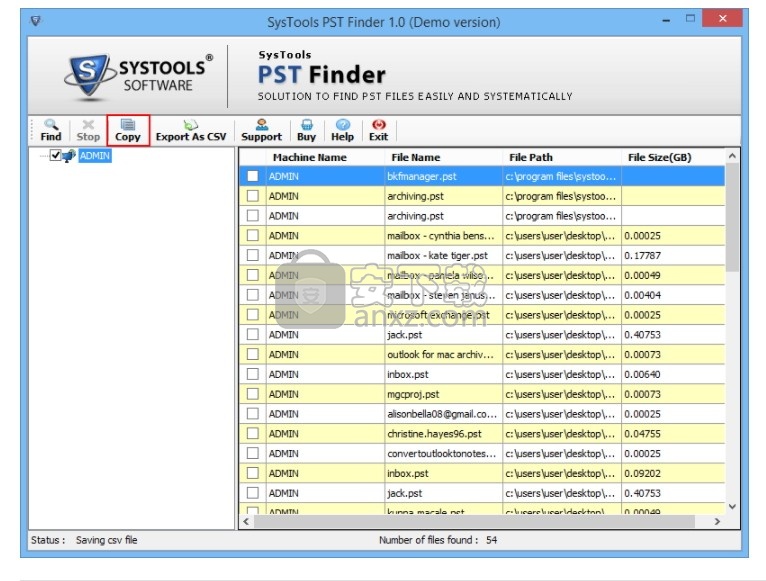
人气软件
-

PDF去水印工具(PDF Watermark Remover) 9.69 MB
/简体中文 -

万能文件打开器(FileViewPro) 58.1 MB
/简体中文 -

Beyond Compare 3中文 33.48 MB
/简体中文 -

目录文件清单生成工具 Excel清单 绿色版 5.00 MB
/简体中文 -

空文件夹清理工具(EmptyFolderNuker) 0.16 MB
/简体中文 -

LDAP Admin(LDAP管理工具) 1.84 MB
/简体中文 -

ePDF 5.35 MB
/简体中文 -

picture manager 2013单独安装包 19.65 MB
/简体中文 -

project reader中文版 8.96 MB
/简体中文 -

笔记本wifi万能钥匙电脑版 10.46 MB
/简体中文


 华为云空间 v15.3.0.300
华为云空间 v15.3.0.300  联想Filez 9.4.3.0
联想Filez 9.4.3.0  文件管理器 XYplorer v24.70.0000
文件管理器 XYplorer v24.70.0000  FreeFileSync v12.2 绿色
FreeFileSync v12.2 绿色  UltraCompare Pro 18中文 32/64位 附注册机
UltraCompare Pro 18中文 32/64位 附注册机  Deltawalker(文件比对工具) v2.3.2 免费版
Deltawalker(文件比对工具) v2.3.2 免费版 












